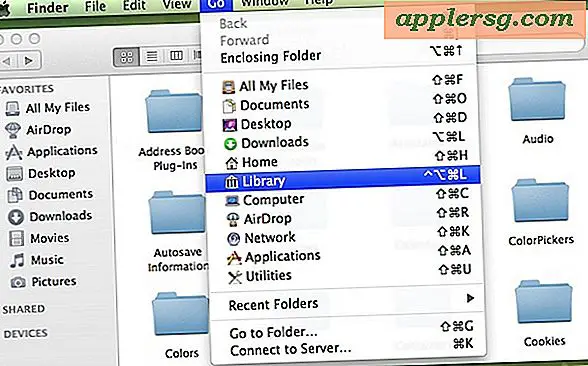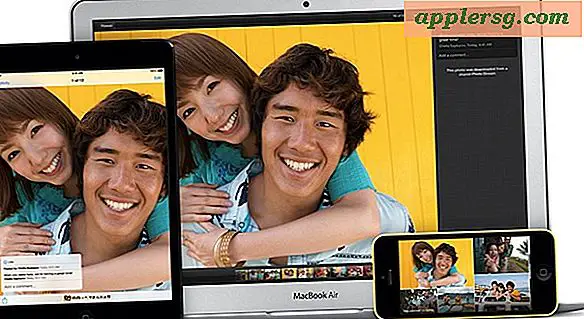Cara Meng-Loop Video dengan QuickTime Player di Mac OS X

Looping video memungkinkan film diputar berulang kali, dan QuickTime membuat perulangan video menjadi sangat sederhana untuk file video apa pun di Mac. Ini adalah fitur pemutaran film yang hebat untuk banyak tujuan, tetapi banyak pengguna akan merasa sangat berguna untuk video demonstrasi, tutorial, kios, atau klip video pendek yang paling disukai diulang, seperti meme lucu atau video kucing.
Memutar video dalam putaran terus-menerus hanyalah masalah memilih opsi loop untuk film tertentu dalam QuickTime untuk Mac OS X, inilah yang perlu Anda lakukan:
Looping Video yang Dimainkan Berulang Kali di QuickTime
- Buka video yang ingin Anda putar berulang kali dalam QuickTime Player di Mac
- Tarik menu "Tampilan" dan pilih "Loop"
- Mulai mainkan video seperti biasa, ketika film berakhir maka secara otomatis akan memulai di awal lagi dalam satu lingkaran, bermain tanpa henti dan berulang-ulang sampai berhenti, tertutup, atau berhenti

Dalam contoh video yang dilingkari di sini, kami mengambil rekaman waktu tunda dari iPhone dan memutarnya berulang kali dalam satu lingkaran.

QuickTime Player bahkan akan mengulang video yang cepat diteruskan atau diatur untuk diputar pada tingkat pemutaran yang lebih cepat atau lebih lambat, sehingga bahkan jika Anda mengatur film untuk diputar pada 32x, itu akan tetap berulang berulang kali pada laju maju cepat tersebut.
Beberapa aplikasi seperti VLC dan MplayerX memungkinkan pengulangan ke depan dan belakang dan belakang untuk maju lagi, tetapi QuickTime Player hanya memungkinkan perulangan video dalam arah pemutaran maju secara teratur. Jadi, ketika video berakhir di QuickTime, video akan kembali ke awal video dan diputar lagi dari awal. Tidak ada yang salah dengan itu dan begitulah kebanyakan orang ingin mengulang sebuah video, tetapi opsi pengulangan mundur agak bagus, tersedia dalam berbagai aplikasi pihak ketiga.
Trik penguncian QuickTime Player jelas membutuhkan video untuk disimpan secara lokal di hard drive Mac, atau dapat diakses melalui volume jaringan. Tentu saja jika video yang ingin Anda putar sudah daring dan dapat diakses dari web, banyak pemutar video berbasis web yang memungkinkan fitur pemutaran yang sama, dan Anda dapat dengan mudah meng-loop video YouTube secara langsung di peramban tanpa tambahan perangkat lunak, dan tanpa mengunduh video ke komputer.